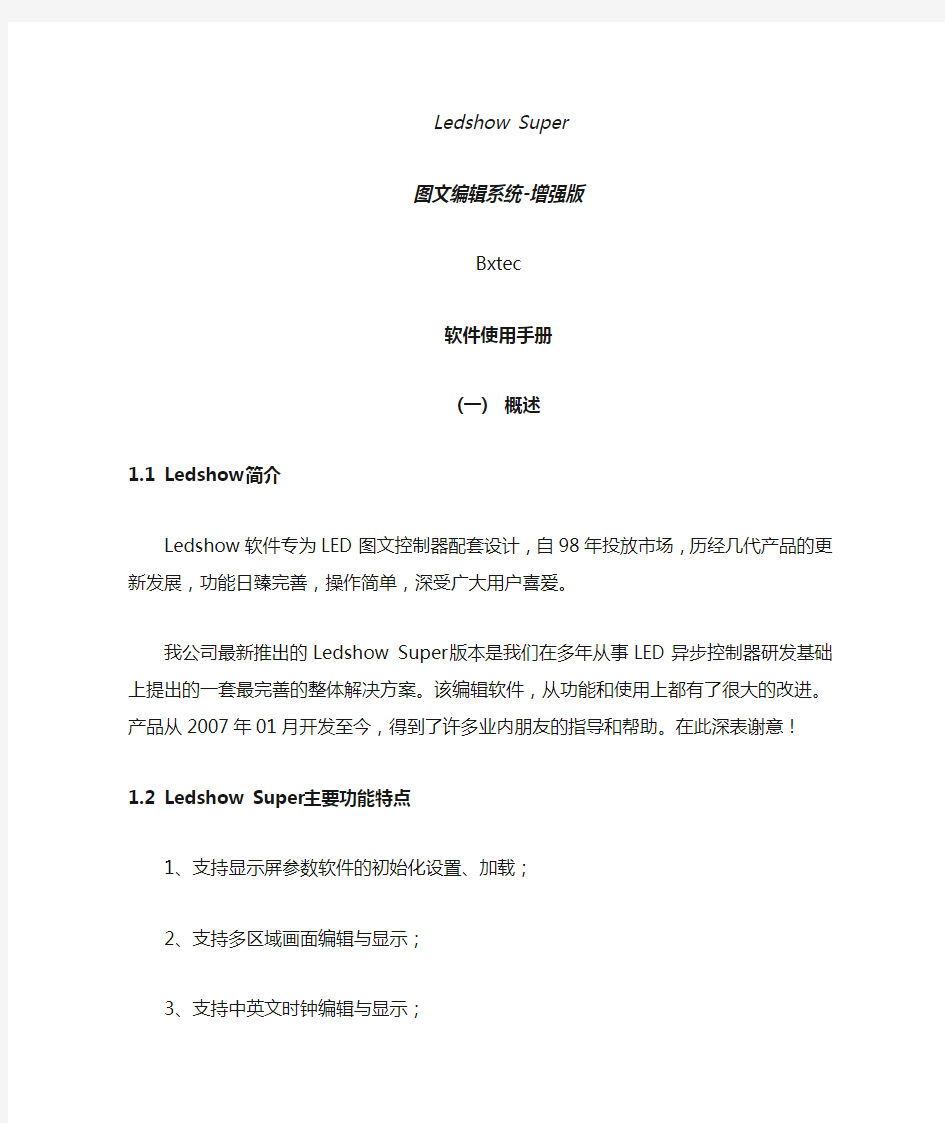

Ledshow Super
图文编辑系统-增强版
Bxtec
软件使用手册
(一)概述
1.1 Ledshow简介
Ledshow软件专为LED图文控制器配套设计,自98年投放市场,历经几代产品的更新发展,功能日臻完善,操作简单,深受广大用户喜爱。
我公司最新推出的Ledshow Super版本是我们在多年从事LED异步控制器研发基础上提出的一套最完善的整体解决方案。该编辑软件,从功能和使用上都有了很大的改进。产品从2007年01月开发至今,得到了许多业内朋友的指导和帮助。在此深表谢意!
1.2 Ledshow Super主要功能特点
1、支持显示屏参数软件的初始化设置、加载;
2、支持多区域画面编辑与显示;
3、支持中英文时钟编辑与显示;
4、支持游走字幕编辑与显示;
5、支持正负温度、湿度等传感器信息编辑与显示;
6、支持软件自动开关机;
7、支持19种画面显示特效;
8、支持图片信息的编辑、浏览和播放;
9、强大的超文本编辑器(RTF格式);
10、显示信息的预览;
11、各页面显示方式、运行速度、停留时间均可软件调节。
12、显示信息的发送;
13、图片编辑(BMP格式);
14、表格编辑(BLS格式);
15、多种通讯模式的选择包括支持网络传输接口;
16、多种调亮方式选择(包括手动、自动、分时调亮);
(二)安装、卸载
2.1 运行环境
操作系统
基于WIN98/WIN2000/WINXP下的集成环境;
硬件配置
CPU:Pentium 300MHz以上
内存:64M以上
相关软件
Microsoft Office2000:如需Word(*.doc)文件必须安装。
2.2 安装
《Ledshow Super图文编辑系统》软件安装很简单,操作如下:双击“Ledshow Super 图文编辑系统”安装程序,即可弹出安装界面如图2-1开始安装。
图2-1
单击下一步进入选择安装路径界面,如果对此不了解使用默认安装路径即可。
图2-1-1
单击下一步,进入快捷方式文件夹选项,同样保持默认即可。
图2-1-2
单击下一步,进入准备安装界面,以确认安装路径和快捷方式文件夹。
图2-1-3 单击下一步,程序开始安装。
图2-1-4
单击完成,完成安装过程。
图2-1-4
依照安装提示进行操作,安装成功后在桌面“开始/程序”中将出现“Ledshow Super图文编辑系统”程序组如图2-2,然后进入“Ledshow Super图文编辑系统”,单击即可运行。
图2-2
(三)使用详解
3.1界面介绍
3.1.1 软件界面
《Ledshow Super图文编辑系统》软件运行界面如图3-1所示,共有四部分组成。
1、菜单工具栏。
2、显示屏列表栏。
3、节目属性栏。
4、模拟显示工作区域栏。
3.1.2 菜单
菜单栏由文件、发送、设置、开关、调试、语言和帮助,七类菜单组成。
1、文件菜单:如图3-2包括新建、载入、保存、另存为、退出。
图3-2
新建:用于新建一个指定的显示屏的节目播放文件。
载入:用于载入一个已经编辑好的节目播放文件。
保存:用于保存当前的节目播放文件。
另存为:用于把当前的节目播放文件保存为新的节目播放文件。
退出:退出Ledshow Super2.0图文编辑系统。
2、发送菜单:如图3-3包括单屏发送、广播发送、集群发送。该菜单类是当发送显示屏数据信息、命令(除设置、重置屏参命令外)时候选择的发送类型。
单屏发送:发送指定的单个显示屏信息、命令内容(设置、重置屏参命令除外)。
广播发送:将指定显示屏的信息、命令(设置、重置屏参命令除外)发送到与该显示屏参数相同的显示屏上。
集群发送:所有显示屏依次向该屏发送的相应的信息、命令(设置、重置屏参命令除外).
3、设置菜单:如图3-3包括设置屏参、重置屏参、校正时钟、系统复位、亮度调整。
图3-3
设置屏参:设置屏参可用来设置显示屏控制卡的参数。
单击“设置屏参”,系统弹出一个密码输入对话框。如图3-4。键入“168”,单击确定。弹出“设置屏参”对话框。详细设置屏参设置将在3.3.1章节中讲解。
图3-4
图3-5
重置屏参:用于将选中的显示屏参数重新设置一次。
校正时钟:通过校正时钟,将显示屏中的时间同操作计算机的时间保持一致。
系统复位:当显示屏显示出现异常时,可通过系统复位的命令将系统恢复到出厂的状态。
以上三个操作都是通过串口通讯的命令来实现的。
亮度调整:用于根据外界环境来调整显示屏亮度,以达到最佳的视觉效果。单击亮度调整,弹出对话框如图3-7。详细亮度调整将在5.4章节中讲解。
4、开关菜单:如图3-6包括强制开机、强制关机。
图3-6
强制开机:用于通过软件手工打开显示屏电源。
强制关机:用于通过软件手工关闭显示屏电源。
以上两个操作都是通过串口通讯的命令来实现的。
定时开关:用于根据显示屏工作时间的规律可以自动向显示屏设置几组参数。显示屏根据时间来自动开关显示屏电源。
5、调试菜单:如图3-7包括全屏测试。
图3-7
全屏测试:用于显示屏制作厂商在显示屏出厂前调试显示屏显示质量的测试工具。单击“全屏测试”,弹出“广播全屏测试设置”。详细全屏测试将在7.1章节中讲解。
6、语言菜单:对各国语言的支持和转换。
7、帮助菜单:对此软件文字和图片配套的使用说明。
3.1.3 工具栏
“新建”、“载入”、“保存”工具栏按钮与“文件”菜单栏下的“新建”、“载入”、“保存”菜单意义一致。
“节目”、“字幕”、“图文”、“动画”、“表盘”、“时间”、“计时”、“温度”、“湿度”“噪音”“动态”、“删除”等工具栏都是显示屏的各类显示控件。
“靠上”、“靠下”、“靠左”、“”靠右等工具栏是编辑显示区域时,为了用户方便准确定位而设计的快捷停靠按钮。
“校时”、“调亮”工具栏按钮与“设置”菜单栏下的下“校正时钟”、“亮度调整”菜单意义一致。
“发送”将以编辑完成的显示屏信息发送至显示屏。
图3-8
3.1.4 模拟显示、工作区域
模拟显示、工具区域可以让用户直观的查看显示的显示效果,还可以拖动改变显示区域位置、大小属性。
图3-9
3.2 播放文件的组成
播放文件是由一个或多个节目组成,节目用来播放您所想要播放的文件。根据控制组件的不同一个播放文件中最多可包括8个节目每个节目最多16显示区域。您可以将每个节目区域设置为任意大小、任意位置以及任意动作方式。系统一共提供共5种区域类型供选择,它们分别是:单行字幕区域、图形文本区域、模拟表盘区域、时间/日期区域、正负计时区域。
图3-10
3.3配置参数
3.3.1 设置屏参数
用户在编辑节目内容前,首先设置显示屏的参数设置,显示屏参数设置一定要正确,否则显示屏显示可能会出现不正常,或者通讯也可能会不正常。
在菜单“设置”-“设置屏参”单击出现如图3-4的密码输入对话框,键入“168”,单击确定。弹出“设置屏参”对话框如图3-5所示。
图3-4
图3-5
最左边的显示屏列表,该列表中列出了当前系统中的所有显示屏,在列表右边的和按钮分别表示添加、删除显示屏。
“屏参设置”选项卡:设置显示屏、计算机通讯模式的常用参数。
控制组件:指显示屏选用的主控制器型号;
通讯模式:计算机与显示屏之间的通讯介质种类。目前该系统直接内嵌串行通讯、网络通讯、GPRS等三种通讯模式。
串行接口:当通讯模式为串行模式的时候,可选用RS232或RS485两种通讯类型。这两种通讯方式定义为:
RS232:直接通过计算机串口进行数据传输,一般应用于单机的短距离的情况下;
(一般300m以内);
RS485:须在计算机串口上加配RS232/485转换器,与RS485接口的控制器配套使用;
(一般用于长距离传输或多机通讯)
串口:选用计算机哪一个串口与显示屏通讯;
波特率:向显示屏传输数据的传输速率,当前系统支持9600、28800、57600、115200
等4种;
名称:重新定义具有物理地址、顺序编号等特定意义的编号。
横向点数:显示屏的长度,范围在4096象素点内;
纵向点数:显示屏的高度,范围在512象素点内;
屏型:目前显示屏支持单基色、双基色;
点阵:当显示屏屏型为双基色的时候,Ⅰ型(R+G)表示左红右绿,Ⅱ型(G +R)表示左绿右红;
数据流向:可分为正常、镜像等两种数据流向方式。
数据极性:可分为负极性、正极性等两种数据极性。
分频倍数:用于选择最佳的扫描点频;当显示屏比较长时可以选择比较小的分频倍数。当前系统支持4、6、8、16等。
OE极性:OE极性可分为高有效、低有效等两种极性。
存储容量:显示屏的Flash存储器的总存储容量。
行顺序:行顺序表示数据上下数据偏移属性。可分为0、-1、+1等三种。
3.3.2 “扫描设置”选项卡: 当用此控制器控制室内外其它扫描方式时,单击“扫描设置”选项卡,即可出现如图3-11所示界面。
图3-11
此界面可以根据显示模组的数据流向选择对应的扫描方式和数据流向图。
注意:
使用显示组件BX-E时,需要注意选择对应显示屏正确的扫描方式,加载屏参数成功后,在熔丝文件烧写栏,执行写入等待成功后,才能使用。
3.3.3 “网络设置”当“屏参设置”选项卡中的“通信模式”为“网络通信”时,出现“网络设置”选项卡如图3-12。
图3-12
远程原IP:当前控制组件IP和端口。首次使用时需要填入已经配置好的控制组件IP 和端口。
远程新IP:替换原IP使用的,填入要替换的IP和端口,点击设置软件提示成功后,即可以是使用新的IP和端口通讯。
“高级设置”按钮,弹出对话框如图3-13。
图3-13
此对话框采用UDP通讯方式设置参数,首先将计算机与单个显示屏连接正确。
该对话框可以对带网络接口的显示屏主控制卡MAC物理地址、IP地址、端口进行初始化设置。
注意:当用户在一个网络中安装有多块显示屏时,物理地址、IP地址不能重复。
IP地址:在“远程IP地址”、“子网掩码”、“默认网关”、“远程端口号”分别代表显示屏主控制器的相应属性。在各输入框中输入有效数据,点击“设置”按钮,设置成功。
以上网络属性可向网络管理员咨询。设置完毕后点击确定按钮退出该对话框。
MAC设置:在物理地址分段输入框中输入有效地址,点击设置,即可将显示屏的物理地址设置为现有地址。
在用户系统开始使用后,如果用户想修改显示屏的IP地址或者端口。可以在“网络配置”中设置。
在网络配置中,“远程原IP”、“原端口”为修改前控制卡的地址。在“远程新IP”、“新端口”中输入有效的IP地址和端口。点击设置按钮。在系统主窗口的系统状态中提示设置成功后。显示屏IP地址信息更新为新的地址信息。
“GPRS设置”当“屏参设置”选项卡中的“通信模式”为“GPRS”时,出现“GPRS设置”选项卡如图3-14。
图3-14
在联机前,请先使用“正伟数字无线数据终端设置程序”设置GPRS终端设备参数。
设置完毕后,在图3-14中单击“获取本机IP”,在服务器IP地址中显示出本机IP地址,设定好端口后,单击“启动服务器”,系统提示启动服务器成功。当启动成功后。在主窗口中的显示屏列表中会提示显示屏当前是否在线。系统每40秒更新一次状态。
在GPRS终端设置中,终端ID编号是产品出厂前设定的固定地址。终端SIM号码是终端设备所装的SIM手机卡号。便于用户记忆。
完成以上参数设定以后,等待显示屏上线,对以上线的显示屏单击设置屏参对话框“加载”按钮。在系统主窗口的系统状态中提示加载成功后。显示屏提示参数加载成功。
3.4单目的制作流程
3.4.1 创建、编辑节目文件、节目
显示屏的播放的每个节目都信息保存在节目文件中。创建节目前新建一个节目文件。单击菜单“文件”-“新建”或工具栏“新建”。创建节目文件完成。
节目是节目文件的基本元素,一个节目文件可以创建最多8个节目。点击工具栏“节目”
或右键单击显示屏列表的显示屏,出现快速工具栏如图3-15。单击“添加节目”。一
个节目中最多可以包括16个各类显示区域。
图3-15
删除节目可以点击工具栏“删除”,删除已经选择的节目。同样删除字幕、图文、
模拟表盘等显示区域点击该快捷按钮。
当新建节目或选中节目,即可设置节目,见下图3-16所示,节目属性选项有节目名称、节目播放等属性。
图3-16
节目播放可分为定时播放、播放长度等两种类型。
定时播放:每天的一个播放时间段。
播放长度:每次播放该节目内容的播放时间长度。单位为秒。
3.4.2 创建、编辑显示区域
节目还只是一个框架,它可包含最多16个显示区域,各个显示区域中可同时播放不同的文字、图片、表格、模拟表盘等。有5种显示区域可选择,点击工具栏中如图3-17新建一个显示区域。下面分别对5种显示区域进行说明。
图3-17
所有的显示区域都有共同的属性如图3-18所示,名称、起点x、起点y、高度、宽度。
图3-18
名称可以重新定义当前显示区域的标题。
模拟显示区域中,区域的左上角定义为起点坐标。起点x、起点y分别表示当前显示区域偏移起点的横向、纵向长度。单位象素点。
高度、宽度表示显示区域的有效高度、宽度。单位象素点。
3.4.3 字幕区域
在图3-17的工具栏中点击“字幕”按钮。模拟显示区域中创建一个字幕显示区域。
图3-17
字幕区域显示可以单行的显示文本,例如通知、广告等信息。
图3-19
在属性框栏中,可以编辑、修改字幕区域的字体属性、显示文本、运动特技属性等信息。
3.4.4 图文显示
在图3-17的工具栏中点击“图文”按钮。模拟显示区域中创建一个图文显示区域。
图3-17
图文显示区域是最重要的显示区域,图片文件(BMP、JPG、GIF)、Word文件(DOC、RTF)、表格文件(TBL、XLS)等类型文件都可以该类显示区域中显示。
图文区域属性如图3-19可以直接利用自带的写字板和表格编辑工具创建文档文件和表格文件。
图3-20
在图文编辑属性栏中,可打开图片文件(BMP、JPG、GIF)、Word文件(DOC、RTF)
等文件添加到图文显示区域中,文件路径信息顺序排列在文件列表中。如果打开的文件数据显示页面大于图文显示区域时,软件会自动分页显示。同时,也可以针对每个已经添加的的文件在特技编辑框中设定合适的显示特技。
此外,如果对已经添加的文件播放顺序不满意的时候,可以使用和按钮来调
节文件的播放顺序。
在动画编辑属性中,由于当前系统最多只能添加128Kb的动画内容,可以根据需要定义播放帧数。另外可以定义动画播放速度。
3.4.5 模拟表盘显示
在图3-17的工具栏中点击“表盘”按钮。模拟显示区域中创建一个模拟表盘显示区域如图3-21。
图3-21
模拟表盘可以很直观的表示世界时钟。模拟表盘属性栏中可以定义表盘的各项属性。在表盘的各项颜色、半径设置中,用户可以根据自己的喜好设置。
模拟表盘还可以用来显示世界时钟。用户可以根据时差的编辑来设定。另外,用户可以在表盘的背景页面描述一些有特征意义的字符。在背景文字属性中的四个方向箭头按钮可移动已设定的背景文字的位置。
图3-22
3.4.6 时间显示
在图3-17的工具栏中点击“时间”按钮。模拟显示区域中创建一个时间显示区域。时间区域是以文字表示多种形式的日期、星期、时间等。
图3-17
时间属性工具栏如图3-23,在该属性中提供了字体属性、前置的固定文字、世界时间的时差、时间格式、显示方式等属性。
图3-23
3.4.7 正、负计时显示
在图3-17的工具栏中点击“计时”按钮。模拟显示区域中创建一个正、负计时显示区域。
图3-17
在计时显示属性中提供有计时的字体、固定文字内容、固定文字颜色、具体目标时间、目标时间颜色、正负计时显示格式复选框等属性。
流程图是一种能够帮忙办理者了解实际作业活动的流程图,用于消除作业进程中剩余的作业环节。但是制造作业流程图的软件并不多,或许很多人会挑选用Office Word或PowerPoint来制造,但是这两个软件并非是专业的流程图软件,导致在使用进程中会遇到各种问题,比方线条与方框无法刚好衔接,或许是制造进程冗杂导致体会不佳。 首先需要使用下载正版的亿图图示软件,用户在网站上下载的都是“试用版”,因此,需要购买之后,才能成为正式版。 在下载安装之后,首先需要注册一个账户。注册账户也很简单,只需填写用户名、密码这些就可以了。
之后,在“帮助”菜单下,点击“激活”按钮,就可以进行购买了。购买之后,获得产品密钥,也就是激活码。有了激活码,就可以使用了。 下面来介绍详细的使用方法。 第一步,需要启动亿图图示。之后,从预定义模板和例子中,选择思维导图。从右侧选择一种思维导图类型,双击图标。在打开模板或者实例的时候,相关的符号库就会被打开。拖拽需要的形状符号到绘图页面。丰富的预定义模板库让用户绘制图形无需从头开始,只要轻轻的拖曳即可做出漂亮的图形。系统提供的实例模板库,让您思路开阔,在绘图时不断学习进步。
模板形状库中全部矢量绘图,缩放自如,支持插入其它格式的图形和OLE对象,最大限度地减少用户输入量。 第二步,添加主题。通过用浮动按钮添加:点击浮动按钮右侧功能键进行添加。软件界面左侧 的符号库中有内置的图形符号,根据需求选择相对应的图形,直接拖拽至绘图界面即可。只要该图 形拖拽至需要吸附的主题附近,然后松开鼠标就会自动吸附了。 第三步,通过“思维导图”菜单栏进行编辑。 插入主题或者副主题:选中需要添加主题或者副主题的图形,点击“插入主题”或者“副主题”即可。 插入多个主题:选中需要插入的图形,点击“添加多个主题”,然后在弹出的文本框中输入需要 添加的主题名称,一行代表一个主题。
流程图是用特定符号表述工作事项顺序的一种图示,它可以帮助管理者更好的了解实际工作内容,去除掉、合并多余环节,从而提高工作效率。 首先需要使用下载正版的亿图图示软件,用户在网站上下载的都是“试用版”,因此,需要购买之后,才能成为正式版。 在下载安装之后,首先需要注册一个账户。注册账户也很简单,只需填写用户名、密码这些就可以了。
之后,在“帮助”菜单下,点击“激活”按钮,就可以进行购买了。购买之后,获得产品密钥,也就是激活码。有了激活码,就可以使用了。 下面来介绍详细的使用方法。 第一步,需要启动亿图图示。之后,从预定义模板和例子中,选择思维导图。从右侧选择一种思维导图类型,双击图标。在打开模板或者实例的时候,相关的符号库就会被打开。拖拽需要的形状符号到绘图页面。丰富的预定义模板库让用户绘制图形无需从头开始,只要轻轻的拖曳即可做出漂亮的图形。系统提供的实例模板库,让您思路开阔,在绘图时不断学习进步。
模板形状库中全部矢量绘图,缩放自如,支持插入其它格式的图形和OLE对象,最大限度地减少用户输入量。 第二步,添加主题。通过用浮动按钮添加:点击浮动按钮右侧功能键进行添加。软件界面左侧 的符号库中有内置的图形符号,根据需求选择相对应的图形,直接拖拽至绘图界面即可。只要该图 形拖拽至需要吸附的主题附近,然后松开鼠标就会自动吸附了。 第三步,通过“思维导图”菜单栏进行编辑。 插入主题或者副主题:选中需要添加主题或者副主题的图形,点击“插入主题”或者“副主题”即可。 插入多个主题:选中需要插入的图形,点击“添加多个主题”,然后在弹出的文本框中输入需要 添加的主题名称,一行代表一个主题。
AE图形编辑器 图表编辑器中的图表选项 单击图表编辑器底部的“图表类型和选项”按钮可从以下选项中进行选择: 自动选择图表类型 自动为属性选择适当的图表类型:用于空间属性(如位置)的速度图表和用于其他属性的值图表。 编辑值图表 为所有属性显示值图表。 编辑速度图表 为所有属性显示速度图表。 显示参考图表 在后台显示未选择且仅供查看的图表类型。(图表编辑器右侧灰显的数字表示参考图表的值。) 显示音频波形 在图表编辑器中显示至少具有一个属性的任意图层的音频波形。 显示图层的入点/出点 在图表编辑器中显示具有属性的所有图层的入点和出点。入点和出点显示为大括号。
显示图层标记 在图表编辑器中显示至少具有一个属性的任意图层的图层标记(如果有)。图层标记显示为小三角形。 显示图表工具提示 打开和关闭图表工具提示。 显示表达式编辑器 显示或隐藏表达式编辑器字段。 允许在帧之间插入关键帧 允许在两帧之间放置关键帧以微调动画。 在图表编辑器中平移和放大 ?要垂直或水平平移,请使用抓手工具拖动 ?要垂直平移,请滚动鼠标滚轮。 ?要水平平移,请在按住Shift 键的同时滚动鼠标滚轮。 ?要放大,请单击缩放工具。 ?要缩小,请在按住Alt 键(Windows) 或Option 键(Mac OS) 的同时单击缩放工具。 ?要使用鼠标滚轮进行缩放,请在按住Alt 键(Windows) 或Option 键(Mac OS) 的同时滚动以水平缩放。按Ctrl 键(Windows) 或 Command 键(Mac OS) 以垂直缩放。 ?要水平缩放,请在按住Alt 键(Windows) 或Option 键(Mac OS) 的同时使用缩放工具向左拖曳以缩小或向右拖曳以放大。 ?要垂直缩放,请在按住Alt 键(Windows) 或Option 键(Mac OS) 的同时使用缩放工具向上拖曳以放大或向下拖曳以缩小。 自动缩放高度并适合 自动缩放高度 切换自动缩放高度模式来自动缩放图表的高度,以使其适合图表编辑器的高度。仍然必须手动调整水平缩放。 适合所选项
10个可以替代Photoshop的在线图片编辑工具 其实这篇文章里的10个网站,大家可以说是非常的熟悉了,这里再次介绍其实也没有什么新话题,就是因为以前编辑帖子的时候很多时候需要用PS,电脑不是很好,开的软件又很多,经常会卡机,所以后来就改用网络办的“PS”,今天有个朋友要加工图片,QQ联系上又说不清,其实很简单的一个加工,不得已,想想教它使用一下PS,可惜她电脑又没安装,下载麻烦,于是就想到教个网络版的,但是有要和PS最接近,所以我从自己最喜欢的两个在线版的”PS”里教她操作了。其实在线图片编辑工具特别多不说有多少,看看这个帖子吧:130+款在线摄影工具以及周边 ,不过真正我喜欢的就只有Splashup和pixlr,为什么呢,因为这两个界面与PS最像,操作也很像,个人对功能追求不多,所以最喜欢这两个网站,不过不针对与大家,所以今天文章介绍10个网站,而不是两个,其余的网站的特点很多,各有优势,比如Adobe Photoshop Express提供有2G空间,此外功能也非常强大,flauntR的功能就更加强大了,连手机壁纸也可以帮你定制,还有像Pixenate也与魔法特效制作等,大家都可以试试哦,符合自己的最好。对于不怎么用PS,但又偶尔需要图片加工的人,我个人还是比较推荐Splashup和pixlr,或者用国内的 IEPhotoshop和图片仓库。 1. Splashup
一个在线图片编辑网站Splashup,并且这个在线编辑网站提供的图片编辑更加强大,真的是可以称之为在线版的PhotoShop。Splashup 的界面很漂亮,可以方便的实现多图层的编辑,具体的使用和PhotoShop很相似,提供的功能也可以和桌面版的PhotoShop相媲美。Splashup不仅支持从FaceBook,Flickr,Picasa 和网页上面直接导入图片,可以实现这些图片存储网站上面的照片编辑功能,同时Splashup本身也提供在线的图片存储服务,你可以将编辑的图片直接存贮在Splashup上面。另外如果你是Fauxto的用户,你就可以直接使用Splashup的服务。试用了一下,除了速度略有一点慢之外,应该是一款比较完美的在线图片编辑工具了 2. pixlr
十款公认最实用的绘图软件评测 导读: 很多人以为只有专业从事艺术设计类或者画画工作的人才会用到绘图软件,其实不然。在我们的日常生活中,也有许多需要用到绘图软件的职业,工程师、建筑师、原画师、网页设计师、电工师傅等等,在他们的日常工作中都会用到不同类型的绘图软件。 如今市面上有很多种类的绘图软件,但是他们的侧重点都不一样,有的侧重画工业图,有的偏向于艺术设计,还有的偏向于3D画图等,虽然都属于画图软件,但是涉及的方向大不一样。想要正确选择出适合自己的绘图软件,一个个去了解有些不太现实,下面就让小编为大家盘点一下目前公认最好用的10款绘图软件吧! 一、亿图图示专家:亿图图示Edraw Max是一款跨平台使用的全类型图形图表设计软件,用户可以通过它绘制260多种类型的图表,其中包含常用的:流程图、思维导图、信息图、组织结构图、甘特图、地图、线框图、数据模型图、UML以及网络拓扑图等等。 它拥有丰富的精美模板及矢量符号库,操作简单易上手,能让难以理解的文本和表格转化为简单清晰的图表。除了具备多种绘图功能,亿图还能与其他办公软件相兼容,可以轻松通过软件将文件导出为Office word、excel、ppt、图片、pdf、html、svg、ps,甚至连Visio格式也不在话下! 二、Visio:是微软公司出品的一款的软件,它有助于 IT 和商务专业人员轻松地可视化、分析和交流复杂信息。丰富的组件库,各种各样的图表支持,和word的无缝对接是visio的强项,但是由于其价格过于昂贵,并且无法在linux 和osx下运行,可以选择的模板也比较少,加上设计风格过于扁平化,所以目前
成为一款很容易被国产新秀软件替代的产品。 三、CorelDraw:是一款专业的图形设计软件,专用于矢量图形编辑与排版,借助其丰富的内容和专业图形设计、照片编辑和网站设计软件,能够让你随心所欲的表达自己的风格与创意,轻松创作徽标标志、广告标牌、手册、Web 图形、社交媒体广告或任何原创项目。 四、SmartDraw:属于一个老牌绘图软件了。使用它可以轻松创建数据流程图、程序流程图、网络结构图、地图、室内设计图等等。利用鼠标拖放相应的图形、线条即可以快速创建出漂亮而又专业的设计图。而且当移动图形时,相关的线条也会自动移动。对于程序设计、网络结构设计等领域的应用来说,SmartDraw绝对算得上是一个短小精悍的得力工具了。 五、MindMaster:这是一款跨平台使用的国产免费思维导图绘制软件,软件界面属于Office风格,简洁易懂、稳定性高、自定义功能多,模板也比较丰富。支持同时在Windows、Mac和Linux系统上使用,也能够导入XMind、MindManager 格式的文件。提供便捷的云存储服务,可以随时随地将文件保存到云空间进行团队分享,还有很多诸如幻灯片演示,一键将文本生成思维导图,护眼界面等人性化功能。 六、3D MAX:这是一款专业的室内设计效果图制作软件,也是世界上应用最广泛的三维建模、动画、渲染软件,是Discreet公司开发的基于PC系统的三维动画渲染和制作软件,其前身是基于DOS操作系统的3D Studio系列软件。它被广泛应用于游戏开发、角色动画、电影电视视觉效果和设计行业等领域。
10大公认最好用的绘图软件评测 导读: 很多人以为只有专业从事艺术设计类或者画画工作的人才会用到绘图软件,其实不然。在我们的日常生活中,也有许多需要用到绘图软件的职业,工程师、建筑师、原画师、网页设计师、电工师傅等等,在他们的日常工作中都会用到不同类型的绘图软件。 如今市面上有很多种类的绘图软件,但是他们的侧重点都不一样,有的侧重画工业图,有的偏向于艺术设计,还有的偏向于3D画图等,虽然都属于画图软件,但是涉及的方向大不一样。想要正确选择出适合自己的绘图软件,一个个去了解有些不太现实,下面就让小编为大家盘点一下目前公认最好用的10款绘图软件吧! 一、亿图图示专家:亿图图示Edraw Max是一款跨平台使用的全类型图形图表设计软件,用户可以通过它绘制260多种类型的图表,其中包含常用的:流程图、思维导图、信息图、组织结构图、甘特图、地图、线框图、数据模型图、UML以及网络拓扑图等等。 它拥有丰富的精美模板及矢量符号库,操作简单易上手,能让难以理解的文本和
表格转化为简单清晰的图表。除了具备多种绘图功能,亿图还能与其他办公软件相兼容,可以轻松通过软件将文件导出为Office word、excel、ppt、图片、pdf、html、svg、ps,甚至连Visio格式也不在话下! 二、Visio:是微软公司出品的一款的软件,它有助于 IT 和商务专业人员轻松地可视化、分析和交流复杂信息。丰富的组件库,各种各样的图表支持,和word 的无缝对接是visio的强项,但是由于其价格过于昂贵,并且无法在linux和osx下运行,可以选择的模板也比较少,加上设计风格过于扁平化,所以目前成为一款很容易被国产新秀软件替代的产品。
图形图像处理软件的应用和比较 1、photoshop是图像,特别是位图处理软件。所谓位图,就是由像素组成的图片,也就是一张图片都是由一个一个不同颜色的小方格组成的,任何再复杂的图片都可以分解成一定数量的颜色方格(譬如达芬奇的梦娜丽莎,只要你放大到足够大,也可以看见它是由无数个细小的不同颜色的方格组成的,就像彩色马塞克那样)在photoshop里,你甚至可以对任何单个的颜色方格进行编辑; coreldraw是矢量图处理软件。所谓矢量,它的图型是由形状决定的,不象位图那样可以分割成方格,也不受大小的限制。譬如一个实心的填充圆圈,在位图片里依然是由方格们组成的,在矢量图则是一个圆形再加一个填充的概念,你可以随意改变圆形的尺寸大小,无论放到多大圆形还是光滑完美的,里面的填色还是均匀的。但在photoshop里如果你改变大小,方格的多少也意味着改变,同时边界、可能出现锯齿。 2、photoshop适用于图片,特别是想照片那样的图片的编辑和处理,也就是调整图片颜色,编辑局部位置,裁切图片,重定义图片大小等(当然也有各种特效);coreldraw适用于文字和图片排版,创建矢量图案等,还有输出公司都是使用coreldraw软件输出(譬如你要印一本宣传册,你只能用coreldraw 排版而不能用photoshop,当然,里面的图片可能用photoshop来处理,但最终要用coreldraw排好才能制作菲林)。 从功能上看,Photoshop可分为图像编辑、图像合成、校色调色及特效制作部分。 图像编辑是图像处理的基础,可以对图像做各种变换如放大、缩小、旋转、倾斜、镜象、透视等。也可进行复制、去除斑点、修补、修饰图像的残损等。这在婚纱摄影、人像处理制作中有非常大的用场,去除人像上不满意的部分,进行美化加工,得到让人非常满意的效果。 图像合成则是将几幅图像通过图层操作、工具应用合成完整的、传达明确意义的图像,这是美术设计的必经之路。photoshop提供的绘图工具让外来图像与创意很好地融合,成为可能使图像的合成天衣无缝。 校色调色是photoshop中深具威力的功能之一,可方便快捷地对图像的颜色进行明暗、色编的调整和校正,也可在不同颜色进行切换以满足图像在不同领域如网页设计、印刷、多媒体等方面应用。特效制作在photoshop中主要由滤镜、通道及工具综合应用完成。包括图像的特效创意和特效字的制作,如油画、浮雕、石膏画、素描等常用的传统美术技巧都可藉由photoshop特效完成。而各种特效字的制作更是很多美术设计师热衷于photoshop的研究的原因。 CorelDraw 是加拿大Corel软件公司的产品。它是一个基于矢量图的绘图与排版软件。 它广泛地应用于商标设计、标志制作、模型绘制、插图描画、排版及分色输出等诸多领域。作为一个强大的绘图软件,它被喜爱的程度可用下面的事实说明:用作商业设计和美术设计的PC机几乎都安装了CorelDraw! CorelDraw界面设计友好,操作精微细致。它提供了设计者一整套的绘图工具包括圆形、矩形、多边形、方格、螺旋线,并配合塑形工具,对各种基本以作出更多的变化,如圆角矩形,弧、扇形、星形等。同时也提供了特殊笔刷如压力笔、书写笔、喷洒器等,以便充分地利用电脑处理信息量大,随机控制能力高的特点。 为便于设计需要,CorelDraw提供了一整套的图形精确定位和变形控制方案。这给商标、标志等需要准确尺寸的设计带来极大的便利。
1.(1)计算机辅助设计(CAD-Computer Aided Design)指利用计算机及其图形设备帮助设计人员进行设计工作。在设计中通常要用计算机对不同方案进行大量的计算、分析和比较,以决定最优方案;各种设计信息,不论是数字的、文字的或图形的,都能存放在计算机的内存或外存里,并能快速地检索;设计人员通常用草图开始设计,将草图变为工作图的繁重工作可以交给计算机完成;由计算机自动产生的设计结果,可以快速作出图形,使设计人员及时对设计作出判断和修改;利用计算机可以进行与图形的编辑、放大、缩小、平移和旋转等有关的图形数据加工工作。 (2)、基本技术 主要包括交互技术、图形变换技术、曲面造型和实体造型技术等。在计算机辅助设计中,交互技术是必不可少的。交互式cad系统,指用户在使用计算机系统进行设计时,人和机器可以及时地交换信息。采用交互式系统,人们可以边构思、边打样、边修改,随时可从图形终端屏幕上看到每一步操作的显示结果,非常直观。图形变换的主要功能是把用户坐标系和图形输出设备的坐标系联系起来;对图形作平移、旋转、缩放、透视变换;通过矩阵运算来实现图形变换。计算机设计自动化计算机自身的cad,旨在实现计算机自身设计和研制过程的自动化或半自动化。研究内容包括功能设计自动化和组装设计自动化,涉及计算机硬件描述语言、系统级模拟、自动逻辑综合、逻辑模拟、微程序设计自动化、自动逻辑划分、自动布局布线,以及相应的交互图形系统和工程数据库系统。集成电路cad 有时也列入计算机设计自动化的范围。 (3)、二维CAD的基本功能 ?平面绘图:能以多种方式创建直线、圆、椭圆、多边形、样条曲线等基本图形对象。?绘图辅助工具:提供了正交、对象捕捉、极轴追踪、捕捉追踪等AutoCAD的操作界面绘图辅助工具。正交功能使用户可以很方便地绘制水平、竖直直线,对象捕捉可帮助拾取几何对象上的特殊点,而追踪功能使画斜线及沿不同方向定位点变得更加容易。 ?编辑图形:CAD具有强大的编辑功能,可以移动、复制、旋转、阵列、拉伸、延长、修剪、缩放对象等。 ?标注尺寸:可以创建多种类型尺寸,标注外观可以自行设定。 ?书写文字:能轻易在图形的任何位置、沿任何方向书写文字,可设定文字字体、倾斜角度及宽度缩放比例等属性。 ?图层管理功能:图形对象都位于某一图层上,可设定图层颜色、线型、线宽等特性。?三维绘图:可创建3D实体及表面模型,能对实体本身进行编辑。 ?网络功能:可将图形在网络上发布,或是通过网络访问AutoCAD资源。 ?数据交换:提供了多种图形图像数据交换格式及相应命令。 (4)、CAD首先它是一个可视化的绘图软件,许多命令和操作可以通过菜单选项和工具按钮等多种方式实现。而且具有丰富的绘图和绘图辅助功能,如实体绘制、关键点编辑、对象捕捉、标注、鸟瞰显示控制等,它的工具栏、菜单设计、对话框、图形打开预览、信息交换、文本编辑、图像处理和图形的输出预览为用户的绘图带来很大方便。其次它不仅在二维绘图处理更加成熟,三维功能也更加完善,可方便地进行建模和渲染。 2.(1)、photoshop是图像,特别是位图处理软件。所谓位图,就是由像素组成的图片,也就是一张图片都是由一个一个不同颜色的小方格组成的,任何再复杂的图片都可以分解成一定数量的颜色方格(譬如达芬奇的梦娜丽莎,只要你放大到足够大,也可以看见它是由无数个
3.2使用图形编辑器设计(第一个简单的例子) 该例子虽然简单,只有一个反向器和一个与门,但通过这个例子可以学习设计过程,若有下载部件MPU,可以下载配置数据,使设计更完整。 下面一步一步的介绍如何使用图形编辑器设计逻辑电路。 第一步:进入MAX+PLUSⅡ运行环境 第二步:建立项目 选择File/Project/Name 显示如下对话框(图3.2.1) 将目录directories 选择为Max2Work,,然后输入project Name为lizi/first,然后按OK按钮,出现是否建立子目录lizi/first的询问,再输入OK。 图3.2.1 第三步:在file中选New,出现如下对话框(图3.2.2),然后选择第一项Graphic Editor file,选OK,出现标题为Graphic Editor Untitled的窗口。
图3.2.2 第四步:在窗口中用鼠标双击一下,出现一个黑点,见如下窗口(图3.2.3),窗口左侧的工具为画图工具。 图3.2.3 然后,选Symbel/Enter Symbel菜单,则出现Enter Symbel对话框(图3.2.4),
图3.2.4 图3.2.5 在对话框中选择Maxplus2/maxlib/prim子目录,在此子目录中有基本逻辑功能门和一些基本图形元素,用鼠标选择”not”门,选OK,窗口中显示非门图形(图3.2.5)。 第五步:在非门左侧点一点,然后在Symbel/Enter Symbel菜单选择输入元件“Input”,按下
OK后窗口如图3.2.5。 第六步:在非门右侧点一点, 然后在Symbel/Enter Symbel菜单选择输入元件“output”,按下OK后窗口如图3.2.6。 图3.2.6 第七步:在input和output元件的“PIN_NAME“上按两下鼠标左键,分别输入”NOT_IN”和”NOT_OUT管脚名称(可以自己随意输入) 第八步:依照上述方式再输入与门电路,图中已有的元件(例如inputhe output)可以用选取/拷贝/粘贴的方式输入,粘贴时应该先将要粘贴的位置点一个点。将管脚名称更改后,见下图3.2.7。 图3.2.7
课题:常见地图片处理软件 教学目地: 、了解常用地图片处理软件有哪些 、了解常用地图片处理软件地功能特征 教学过程: 新课导入,前面我学过如何获取图片,以及图片地格式及分类;当我们对获取地图片需要修饰处理更改时,就需要用到相应地图片处理软件了.那么常用地图片处理软件有哪些呢? 首先我们要了解一下什么是图片处理软件 图片处理软件是对数字图片进行修复、合成、美化等各种处理地软件地总称.目前,专业级地图片处理软件有公司出品地,等,业余级地图片处理软件有我形我速,美图秀秀等. 我们来看看常用地软件吧 是公司旗下最为出名地图像处理软件之一,集图像扫描、编辑修改、图像制作、广告创意,图像输入与输出于一体地图形图像处理软件,深受广大平面设计人员和电脑美术爱好者地喜爱. 地由来及发展 地主要设计师地爸爸是密歇根大学教授,同时也是一个摄影爱好者,他家地下室是一个暗房.他两个儿子和从小就跟着爸爸玩暗房,但似乎对当时刚刚开始发行地个人电脑更感兴趣.此后也迷上地个人电脑,并在年买一台苹果电脑()用来帮助他地博士论文. 发现当时地苹果电脑无法显示带灰度地黑白图像,因此他自己写了一个程序.而他兄弟(也可能是哥哥)这时在星球大战导演地电影特殊效果制作公司工作,对地程序很感兴趣.两兄弟在此后地一年多把不断修改为功能更为强大地图像编辑程序,经过多次改名后,在一个展会上他们接受一个参展观众建议把程序改名为.此时地已经有,色彩平衡,饱和度等调整.此外写了一些程序后来成为插件()地基础. 他们第一个商业成功是把交给一个扫描仪公司搭配卖,名字叫做,版本是.与此同时继续在找其他买家,包括和都没有成功.最终他们找到了地,地艺术总监. 在此时已经在研究是否考虑另外一家公司地图像编辑程序.看过以后他认为兄弟地程序更有前途.在年月他们口头决定合作,而真正地法律合同到次年月才完成. 合同里面地一个关键词是获取“”,就是获权发行而不是买断所有版权.这对后来兄弟发大财奠定了基础. 经过和其他工程师地努力,版本于年月正式发行. 也参与了一些插件地开发.第一个版本只有一个地软盘(). 在年代初美国地印刷工业发生了比较大地变化,印前()电脑化开始普及.在版本增加地功能使得印刷厂开始把分色任务交给用户,一个新地行业桌上印刷(-)由此产生. 地功能特色 从功能上看,可分为图像编辑、图像合成、校色调色及特效制作部分. 界面 图像编辑是图像处理地基础,可以对图像做各种变换如放大、缩小、旋转、倾斜、镜像、透视等.也可进行复制、去除斑点、修补、修饰图像地残损等.这在婚纱摄影、人像处理制作中有非常大地用场,去除人像上不满意地部分,进行美化加工,得到让人非常满意地效果. 图像合成则是将几幅图像通过图层操作、工具应用合成完整地、传达明确意义地图像,这是美术设计地必经之路.提供地绘图工具让外来图像与创意很好地融合,成为可能使图像地合成天衣无缝. 校色调色是中深具威力地功能之一,可方便快捷地对图像地颜色进行明暗、色偏地调整和校正,也可在不同颜色进行切换以满足图像在不同领域如网页设计、印刷、多媒体等方面应用. 特效制作在中主要由滤镜、通道及工具综合应用完成.包括图像地特效创意和特效字地制作,如油画、浮雕、石膏画、素描等常用地传统美术技巧都可藉